
Рабочая тетрадь
.pdf
М Е Ж Р Е Г И О Н А Л Ь Н Ы Й Р Е С У Р С Н Ы Й Ц Е Н Т Р « С Е Р Е Б РЯ Н Ы Й В О З РА С Т »
РАБОЧАЯ ТЕТРАДЬ
ПО ОБЩЕСТВЕННО-ПОЛЕЗНОМУ ПРОЕКТУ
ЭЛЕКТРОННЫЕ ТЕХНОЛОГИИ ДЕМОКРАТИИ: МОНОЛОГ ВЛАСТИ И ОБЩЕСТВА
САНКТ-ПЕТЕРБУРГ 2014
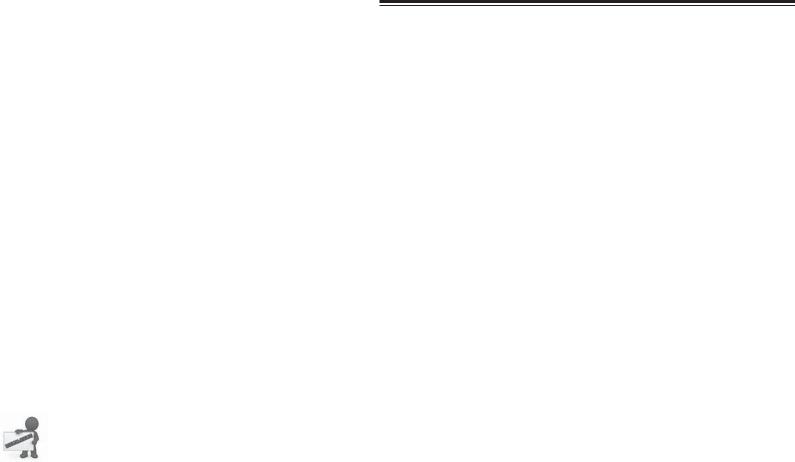
Уважаемые коллеги!
Автономная некоммерческая организация социальной адаптации пожилых людей «Серебряный возраст» в период с ноября 2013 года по июль 2014 года реализует общественно полезную программу: «Электронные технологии демократии: монолог власти и общества». При реализации проекта используются средства государственной поддержки, выделенные в качестве гранта в соответствии с распоряжением Президента Российской Федерации от 29.03.2013 г. № 115-рп и на основании конкурса, проведенного Фондом ИСЭПИ.
Цель проекта: популяризация возможностей электронных технологий демократии среди людей старшего возраста с целью преодоления социальной изоляции и внедрения современной информационной культуры.
В рамках проекта вы сможете пройти обучение по специально разработанной программе (Е-методика), включающей в себя цикл теоретических и практических занятий. Программа состоит из 7 занятий по 2 часа каждое.
Для более успешного усвоения материала вам предлагается эта «Рабочая тетрадь».
Как пользоваться рабочей тетрадью?
Рабочая тетрадь состоит из 7 занятий. Каждое занятие содержит в себе 2 части: теоретическую и практическую. В теоретической части вы сможете познакомиться с темой занятия, узнать основные понятия и термины. В практической части пособия есть практические упражнения, которые необходимо обязательно выполнять для обработки полученных вами знаний. Практический раздел вы легко определите по вот такому значку:
Итак, успеха и давайте начнем познавать интересный и уникальный мир!
© Коллектив авторов, 2014
ЗАНЯТИЕ № 1 ВВОДНЫЙ КУРС ПО РАБОТЕ С ИНТЕРНЕТОМ
Цель занятия: знакомство с понятием Интернет и его возможностями, обучение основным навыкам работы в интернете.
Задачи занятия:
Формирование начальных представлений об и Интернете и его возможностях для удобства в современном мире;
Виды подключения к Интернету и устройства для доступа в Сеть; Браузер и его использование для выхода в Интернет; Сайты, интернет-адреса и навигация между он-лайн сервисами;
Поисковые системы. Поиск информации в Интернете. Нахождение необходимых ресурсов;
Закрепление теоретического материала на практике.
ЛЕКЦИЯ № 1
Всемирная паутина ежегодно завлекает в свои сети миллионы новых пользователей. Среднестатистический современный человек уже
струдом представляет свое существование без Интернета. Однако далеко не все могут точно ответить на вопрос, что такое интернет — ведь для каждого из нас он играет свою роль.
Немного истории
Интернет — это объединенные между собой компьютерные сети, глобальная мировая система передачи информации с помощью ин- формационно-вычислительных ресурсов.
Разработка данной системы началась в 1957 году на фоне гонки вооружений. Целью создания такой сети стало решение Министерства обороны США, опасающегося нападения со стороны СССР. В результате была разработана сеть компьютеров, взаимосвязанных друг
сдругом и способных обмениваться информацией между собой. Началось все с сети компьютеров, расположенной в одной комна-
те, затем сеть расширилась в пределах здания, города, страны… За 15 лет компьютерная сеть разрослась до международных масштабов, объединив передовых ученых всего мира. Рождение Интернета как Всемирной компьютерной сети произошло в 1973 году — к сети ученых с помощью трансатлантического телефонного кабеля подключились английские и норвежские организации. С тех пор прошло
3
почти 40 лет, компьютерная сеть претерпела ряд существенных изменений — и сейчас Интернет доступен большинству жителей цивилизованного мира.
Всемирная паутина
Многие используют расхожую фразу о том, что Интернет — это Всемирная (Глобальная) Паутина. На самом деле, это не поэтическая метафора, а расшифровка символов WWW — WorldWideWeb.
WWW-страницы (веб-страницы) представляют собой гипертекстовые документы. Веб-страницы, объединенные одной темой, имеющие одинаковый дизайн и находящиеся на одном веб-сервере, представляют собой веб-сайт. Просматривать веб-страницы можно с помощью специальной программы — браузера.
Благодаря современному быстрому соединению и высокой скорости передачи данных, информацию в Интернете получить легко и просто. Новые сайты появляются как грибы после дождя, заманивая к себе посетителей. Сегодня Интернет представляет собой практически безграничное пространство, в котором собрано все, что может интересовать современного человека.
Интернет сегодня
Произнося сегодня слово «Интернет» большинство из нас не думает о технической стороне дела — намного более интересным представляется то, что может дать Интернет человеку. Что такое Интернет в человеческом сознании на сегодняшний день? Анализируя мотивы, которые заставляют людей посвящать ощутимую часть своего времени пребыванию на просторах Сети, можно сделать вывод, что для большинства из нас Интернет — это:
общение. Кто-то покорен социальными сетями, часами просиживая здесь в поисках единомышленников, одноклассников или просто интересных людей. Кому-то больше по душе общение на форумах, при помощи ICQ или Skype. Кто-то ищет свою половинку в сервисах знакомств. И самое главное — Интернет позволяет без проблем общаться с людьми,
вкаком бы месте земного шара они не находились;
развлечение. Слушать музыку, смотреть фильмы, играть
вигры, читать книги, проходить тесты можно не выходя из режима он-лайн — ведь этого добра в Интернете великое множество!
самообразование. Интернет, безусловно, лучший источник информации. Многие люди используют его для пополнения своих знаний в тех или иных сферах: читают полезные статьи, записываются на дистанционные он-лайн курсы и тренинги, просматривают видео-уроки;
творчество, саморазвитие, личностный рост. Интернет вдохновляет на творчество! Достаточно пройтись по рукодельным блогам или кулинарным сайтам, как тут же хочется сделать что-нибудь эдакое самому. Многие нашли свое любимое увлечение именно благодаря Сети;
место совершения покупок, сделок. Специальная Интернетвалюта позволяет совершать покупки он-лайн, не выходя из дома. Деньги можно обменивать, покупать акции, совершать другие денежные операции;
средство заработка. Всемирная Сеть предоставляет большие возможности в плане заработка. Заработать в Интернете можно, открыв собственный Интернет-магазин, заведя сайт или блог, создав уникальный информационный продукт. Новички могут начать с фриланса: наполнять сайты контентом, заниматься программированием и веб-дизайном, продавать фотографии, придумывать слоганы.
место общения с государственными структурами. На сегодняшний день через Интернет можно взаимодействовать с государственными структурами через он-лайн порталы. Кроме того, в каждом регионе был разработан региональный портал государственных и муниципальных услуг, на котором можно получить информацию, а также бланки и документы различ-
ных документов.
Понять, что такое Интернет во всем его многообразии, может только тот человек, который постарается максимально использовать в собственных нуждах все перечисленные возможности Всемирной Паутины.
Виды подключения к сети Интернет
Для соединения пользователей в единую локальную сеть необходимо определиться, какое оборудование стоит использовать. Сегодня существует две альтернативные технологии — проводная и беспроводная. Какую же технологию выбрать для своей локальной сети?
Проводная технология предусматривает наличие между пользователями стационарного физического соединения. Это может быть коаксиальный кабель, витая пара или соединение с использованием оптического волокна. Преимущества этого подключение: соединение является высоконадежным. Недостатки: несколько громоздко (длинный провод тянется через всю квартиру).
4 |
5 |
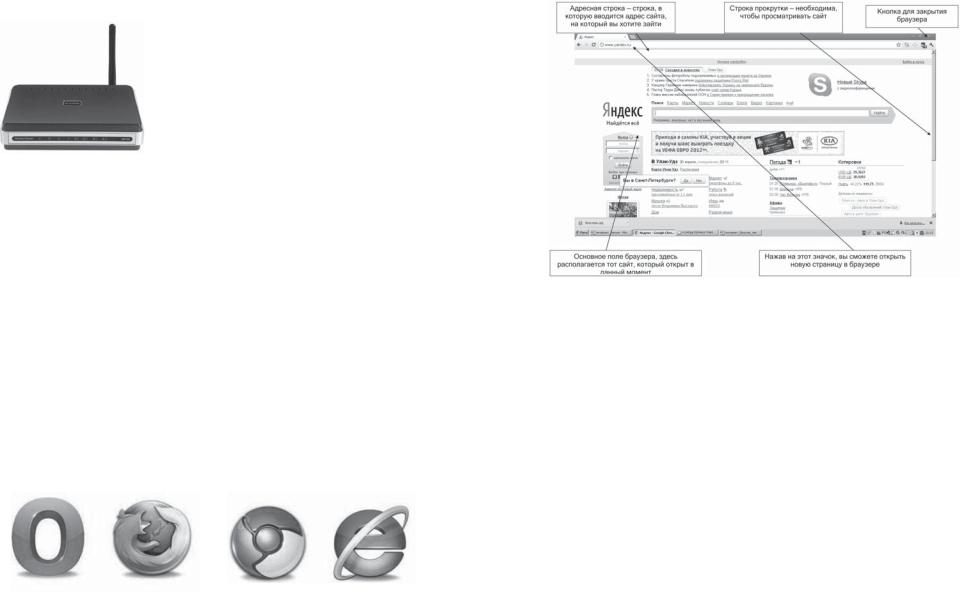
Беспроводные технологии или Wi-Fi работает при помощи Wi-Fi роутера. Одним из самых распространенных Wi-Fi роутеров на сегодняшний день является, например, Dlink DIR-300 (и вариации модели, например DIR-300C).
DLINK DIR-300 — самый «бюджетный» Wi-Fi роутер
Решение об использовании технологии Wi-Fi хорошо подходит для общественных мест. Преимущества: Подключение ноут-
буков не вызывает затруднений, проводка не мешает перемещаться, и что немаловажно в местах активного подключения — нет проблемы износившихся контактов. Это позволяет говорить о беспроводной сети не только как об альтернативе проводным сетям, но и как о сети повышенного комфорта. Недостатки: Не всегда является стабильной.
Мобильный интернет — технология для подключения к сети интернет практически из любого места. На данный момент все современные технологии мобильной связи представляют свои решения в сфере доступа к сети интернет (мегафон, Билайн, МТС и YOTA).
Технологии мобильной связи и передачи данных являются активно развивающимся направлением в мире современных информационных технологий. Различные службы мобильной передачи данных, основанные на технологии мобильного доступа в Интернет, предоставляют абонентам широкий выбор он-лайновых услуг:
операции с ценными бумагами, покупку товаров;
банковские операции, платежи по счетам различного типа;
ориентацию и поиск объектов в городе.
Понятие «браузер»
Для того чтобы войти в Интернет, Вам необходимо найти значок браузера, он может выглядеть следующим образом:
Чтобы открыть браузер, необходимо навести на него курсор мыши и нажать двойным щелчком левой кнопки мыши (либо нажать один раз левой кнопкой мыши, а потом нажать ENTER на клавиатуре). Если вы все сделали верно, то вы должны увидеть следующую картинку:
Так выглядит страница браузера GoogleChrom, она может выглядеть по-другому в зависимости от того браузера, который вы используете. Когда вы заканчиваете работу в Интернете, вы должны нажать крести в правом верхнем углу браузера. Ниже представлена картинка, поясняющая основные функции, которые есть в браузере.
Как зайти на сайт?
Чтобы зайти на сайт, необходимо установить курсор мыши в адресной строке (нажать в адресной строке 1 раз левой кнопкой мыши), далее, если в адресной строке есть уже какой-то адрес, его необходимо удалить при помощи клавиши BackSpace или Delete; после этого нужно при помощи клавиатуры ввести тот интернет-адрес, на который вы хотите зайти (ПОМНИТЕ: Интернет адрес вводится латинскими буквами, без пробелов), и нажать ENTER. Если вы все сделали верно, вы автоматически перейдете на необходимый вам сайт.
Основные сайты, которые вы должны знать.
yandex.ru или ya.ru |
Поисковая система ЯНДЕКС |
mail.ru |
Почтовая служба Майл |
google.ru |
Поисковая система Гугл |
silveryears.ru |
Университет пожилых «Серебряный возраст» |
wikipedia.ru |
Мировая энциклопедия |
gosuslugi.ru |
Электронное правительство России |
vk.com |
Социальная сеть ВКонтакте |
odnoklassniki.ru |
Социальная сеть Одноклассники |
6 |
7 |
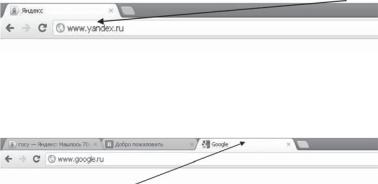
В браузере может быть открыто сразу несколько страниц, т. е. вы можете просматривать несколько сайтов одновременно. Чтобы открыть еще одну интернет-страницу в браузере, необходимо нажать на значок с маленьким плюсиком.
После того как у вас отроется новая страница, вы можете ввести интернет-адрес, который вам необходим, таким образом у вас будет открыто сразу несколько страниц; чтобы перемещаться по страницам необходимо нажать левой кнопкой мыши на значок того сайта, который вам необходим.
После того как вы просмотрели необходимый сайт, его необходимо закрыть, нажав на крестик.
Поисковые системы
Поисковая система — web-сайт, предоставляющий возможность поиска информации в Интернете.
Комплекс программ, обеспечивающий функциональность поисковой системы, называют поисковый движок или поисковая машина.
Основными критериями качества работы поисковой машины являются: релевантность, полнота базы, учет морфологии языка.
Индексация информации осуществляется специальными поисковыми роботами.
Популярные поисковые системы:
Яндекс |
|
Yahoo! |
Mail.Ru |
Апорт |
Nigma |
Rambler
имногие другие
Сейчас в Интернете можно найти все что угодно. От названия никому не известной деревни в Африке до экзотического животного. Помимо информации в Интернете можно также искать и музыкальные файлы, фильмы, программное обеспечение, фото, картинки и т. д.
Количество информации в Интернете растет с каждым днем и поэтому искать ее становится все труднее и труднее. На сегодняшний
день это самая большая проблема современного Интернета. И какой бы ни была хорошей современная поисковая система, ей в ближайшем будущем не удастся собрать у себя в базе данных всю информацию, располагающуюся на просторах Интернета.
Умение находить информацию в Интернете в скором будущем будет востребованным делом и прибыльным бизнесом. И современный интернет-предприниматель, не имея этого навыка в своем арсенале, подвергает себя и свой бизнес на бесславное путешествие в финансовой стране Интернета.
Для того чтобы овладеть этим навыком, необходимо постоянно практиковаться, узнавать все новые и новые возможности поиска и использовать все полученные знания на практике. Ниже представлены советы по поиску информации. Выполняя их на практике, вы сможете приобрести бесценный опыт, который вам как интернетпредпринимателю необходим.
Точный запрос — точный ответ
50% успеха при поиске информации зависит от правильно заданного запроса. Чем он конкретнее, тем вероятность найти то, что вы ищете, увеличивается. Не используйте одно слово для поиска.
Не ограничивайте поиск только одной поисковой системой
Не ограничивайте поиск одной поисковой системой. То, чего может не быть в одной, может быть в другой. У каждой системы своя база данных, которая постоянно пополняется и обновляется.
Орфографические ошибки
Если в результате вашего запроса поисковая система выдает результат, что по вашему запросу ничего не найдено, то возможно вы написали какое-нибудь слово с ошибкой. Проверьте и повторите поиск. Если ваш запрос состоит из нескольких слов и в результатах поиска вы нигде не видите одного из этих слов, то возможно оно написано неправильно.
Не пишите запрос с большой буквы
При написании слов запросах с больших букв вы не найдете слова, написанные маленькими буквами. Используйте большие буквы только в названиях и именах собственных.
Используйте функцию расширенного поиска
Большинство поисковиков имеют функцию расширенного поиска. Пренебрегать этой функцией не стоит, так как она является очень хорошим помощником в поиске. Внимательно изучите эту функцию — она вам еще пригодится.
Не останавливайтесь, если ничего не находите
«Кто ищет, тот всегда найдет». Раз за разом убеждаюсь в правоте этого выражения. Не останавливайтесь — рано или поздно вы найдете то, что искали. Старайтесь использовать разные методы поиска.
8 |
9 |
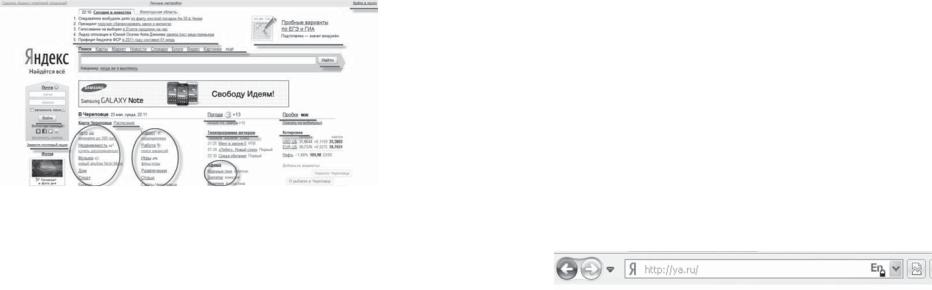
Экспериментируйте с запросами
Поиск новых запросов, эксперименты с ними дадут вам положительный результат. Используйте синонимы, меняйте местами слова, окончания, падежи. Замените слова, но оставьте смысл выражения.
Яндекс: поисковая система
В этом разделе мы более подробно познакомимся с поисковой системой — ЯНДЕКС.
Яндекс — это лидер рунета по положению среди поисковых систем (Яндекс полностью поглотил Рамблер). Даже такой известный поисковик как Google отстает от Яндекса на очень приличный процент.
Яндекс для посетителей рунета также является не только поисковиком, но и еще крупнейшим видео-порталом, виртуальным кошельком, почтовым ящиком, музыкальным порталом, бесплатным хостингом для создания своего собственного проекта (который, кстати, в будущем можно монетизировать), новостной портал, сервис анализа сайта и так далее.
Все эти сервисы представляет собой очень большой поток различной информации и возможностей, которые можно использовать без какой-либо платы или чего-то там подобного. Но давайте рассмотрим поисковую систему Яндекс вдоль и поперек, чтобы полностью изучить все то, что находится в ее недрах.
И первое, с чего мы начнем, — это главная страница.
Здесь есть практически все, что вам нужно:
Почта — это один из самых популярных проектов «Яндекса». Любой желающий может открыть собственный электронный почтовый ящик совершенно бесплатно.
Карты — этот сервис позволяет просмотреть карту любой территории Земли. Существует также возможность получить здесь информацию о пробках на дорогах городов, проложить маршрут от одного
пункта к другому, увидеть улицы в режиме панорамы. Кроме стандартной схематической карты, можно воспользоваться картами спутника, гибрида и народной.
Маркет — этот проект объединяет интернет магазины всех товарных категорий, чтобы каждый клиент мог оставить свое мнение о заказываемой продукции, оценить работу магазина. Здесь также можно найти интересующую продукцию, ее стоимость, описание и магазин, предлагающий этот товар.
Новости — новостной сервис «Яндекса» не только оповещает ин- тернет-пользователей о происходящих событиях в различных сферах, но и сортирует информацию по темам, часто обновляет, что отражается в новостной ленте сервиса. Работники поисковой системы обрабатывают множество различных информационных изданий для предоставления наиболее полного описания новости.
Словари — сервис «Яндекс.Словари» очень полезен для людей, интересующихся значением слова, переводом иностранных слов или просто ищущих информацию о каком-либо явлении или событии, понятии, термине. Все это можно с легкостью осуществить, ведь сервис содержит множество энциклопедий разных направлений и тематик.
Блоги — для кого-то ведение собственного блога — это любимое занятие, а кому-то очень важно ознакомиться с самыми обсуждаемыми темами в интернете и прочитать записи новых популярных блогеров. Яндекс объединяет самые известные блог-сервисы.
Видео — проект «Яндекс.Видео» способен предоставить пользователю тот контент, который он ищет. Это может быть какой-либо фильм, ролик или просто видео на заданную тему.
Картинки — этот сервис представляет собой богатую базу картинок и фото, способную удовлетворить любой поисковой запрос пользователя. На «Яндексе» можно найти картинки высокого качества, маленького или большого расширения и абсолютно разных тематик.
Помимо основных проектов, поисковая система «Яндекс» содержит множество вспомогательных ресурсов, порой, не менее важных. Вот некоторые из них: «афиша», «деньги», «музыка», «народ», «погода», «работа», «телепрограмма» и т. д. Таким образом, на данный момент «Яндекс» реализует 60 проектов, что доказывает многофункциональность и постоянное развитие ресурса.
Чтобы зайти в поисковую систему Яндекс необходимо в адресную строку ввести Yandex.ru и нажать Enter.
10 |
11 |
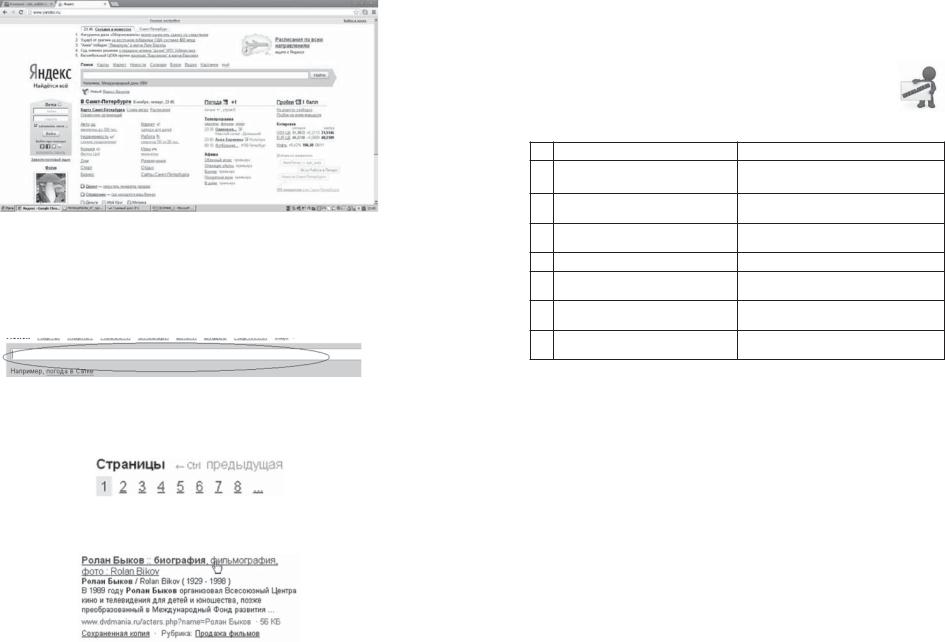
Вот так выглядит поисковая система ЯНДЕКС:
Поиск информации в Яндексе
В строку поиска (желтая строка) устанавливаем курсор. Должна замигать палочка (курсор), которая означает, что мы можем вводить текст. Переключаем алфавит на русский, если он не переключен, и печатаем определяющее слово или несколько слов — вводим запрос. Например: «сайт Эрмитаж», «расписание электричек санкт-петербург» и нажимает Еnter или Найти.
Перед вами появятся ссылки на различные сайты. Под ними приведена часть текста или краткая информация о сайте. В конце страницы вы увидите цифры и, щелкнув по ним, перейдете на описание следующих сайтов, которые нашел поисковик.
Теперь дело остается за малым. Подвести курсор к ссылке, описание которой больше всего подходит (курсор примет вид руки с вытянутым пальцем), и щелкнуть по ней левой кнопкой мыши.
Откроется новое окно, в котором будет загружаться сайт. Окон, то есть сайтов, может быть открыто одновременно сколько угодно. Увидеть их можно на нижней строке экрана. Главное, в них не запутаться и помнить, что чем больше сайтов открыто одновременно, тем медленнее они будут загружаться.
Задание № 1
Зайдите на сайт поисковой системы ЯНДЕКС: yandex.ru Ответьте на следующие вопросы в таблице и впишите
вбланке:
1 Что такое ВЕБИНАР?
2 Где находится ТК «Континент» (рядом с каким метро?)
3 Напишите сайт (интернетадрес) компании КОМУС
4 На каком сайте можно посмотреть расписание электричек?
5 Где находится город Донск?
6Какой самый популярный сайт
вмире?
7 Назовите |
первый |
фильм |
в мире? |
|
|
8 Кто автор книги «Психологическое айкидо»
Задание № 2
Зайдите на сайт поисковой системы ЯНДЕКС: yandex.ru Ответьте на следующие вопросы в таблице и впишите в бланке:
1 |
Сколько дней идет Олимпиада? |
|
2 |
Кто режиссер фильма «Троя» |
|
3 |
Где находится Манила |
|
4 |
Годы жизни А.П.Чехова |
|
5 |
Сколько стран входит в ВТО |
|
6 |
Где находятся Самуи |
|
7 |
Где пройдет чемпионат мира по фут- |
|
|
болу в 2014 году |
|
8 |
Кто написал произведение «12 сту- |
|
|
льев» |
|
Сохранение текста из Интернета
Если Вы решили сохранить какой-то текст из Интернета (рецепт, интересную статью и т. д.) первое правило, которые вы должны
12 |
13 |
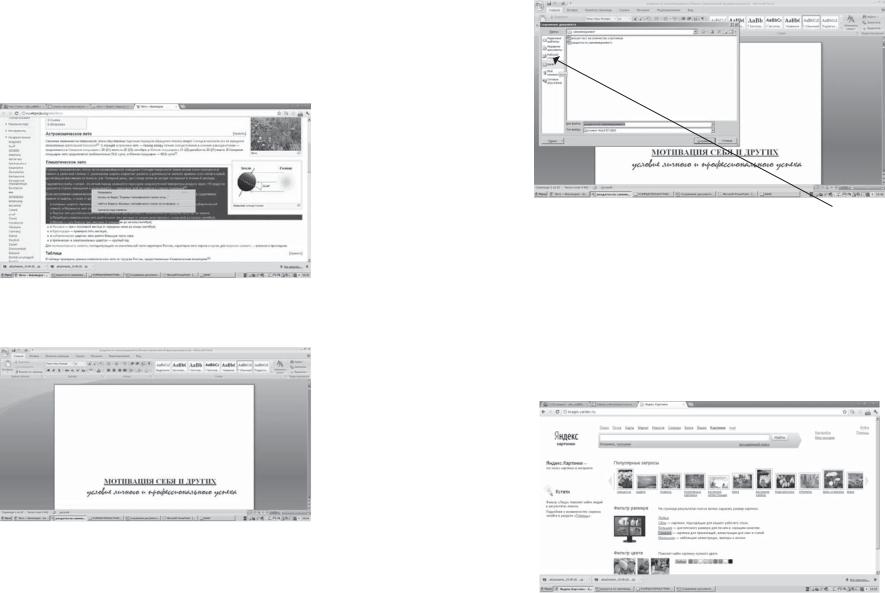
помнить, любой текст может быть сохранен только в программу MicrosoftOfficeWORD. Итак, приступая к сохранению текста из Интернета, необходимо:
1 шаг: найти тот текст, который вы хотите сохранить в поисковой системе ЯНДЕКС (yandex.ru).
2 шаг: выделить ту часть текста, которую вы хотите сохранить (ВЫДЕЛЕНИЕ: установить курсор мыши в начале текста, далее, удерживая левую кнопку мыши, передвигайте или тяните мышь, таким образом выделяется текст, после отпустите курсор мыши), после того как текст выделен, нажмите на ВЫДЕЛЕННЫЙ текст 1 раз п.к.м. (как показано на изображении)
В появившемся окне выберите КОПИРОВАТЬ и нажмите 1 раз л.к.м. Если вы все сделали верно, то текст был скопирован.
3 шаг: теперь необходимо открыть программу MicrosoftOfficeWORD.
После того как программа запущена, установите курсор мыши на белом листе, нажмите правую кнопку мыши и в появившемся окне выберите Вставить. Если все сделано верно, скопированный вами текст должен будет появиться на листе.
4 шаг: необходимо сохранить этот документ, для этого нажмите 1 раз л.к.м. на разноцветный кружочек в левой верхнем углу документа, в появившемся окне выберите СОХРАНИТЬ ДОКУМЕНТ КАК и нажмите 1 раз л.к.м. После этого появится окно для сохранения.
Укажите папку куда вы хотите сохранить документ (выбрав папку с левой стороны окна для сохранения) — либо папка МОИ ДОКУМЕНТЫ либо РАБОЧИЙ СТОЛ. Рядом с тестом ИМЯ ФАЙЛА, установите курсор, удалите старое название документа и введите при помощи клавиатуры новое название документа. Нажмите СОХРАНИТЬ.
Сохранение изображения из Интернета
Для того чтобы сохранить изображение из Интернета, необходимо: 1 шаг: найти то изображение, которое вы хотите сохранить, для этого зайти в Яндекс (yandex.ru) и выберите раздел КАРТИНКИ,
сверху над поисковой строкой (нажав на него 1 раз л.к.м.).
14 |
15 |
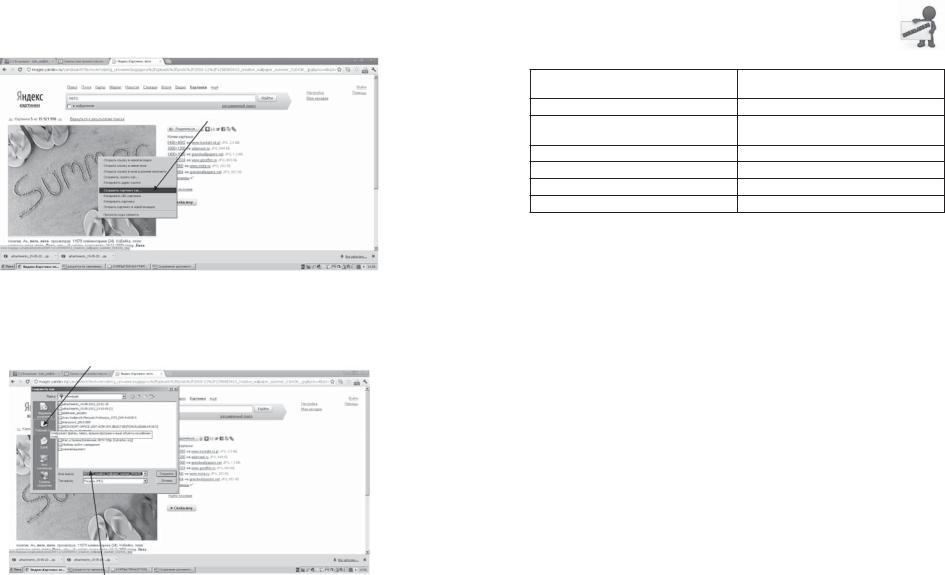
2 шаг: нажать на изображение 1 раз п.к.м., в появившемся окне выбрать СОХРАНИИТЬ ИЗОБРАЖЕНИЕ КАК и нажать 1 раз л.к.м, появиться окно для сохранения изображения.
3 шаг: В окне для сохранения, необходимо выбрать папку для сохранения документа. С левой стороны окна нажмите на папку МОИ ДОКУМЕНТЫ или РАБОЧИЙ СТОЛ (именно туда будет сохранено ваше изображение).
Рядом с ИМЯ ФАЙЛА установите курсор, удалите старое название (при помощи клавиши BackSpace или Delete) и введите новое название документа.
4 шаг: Нажмите СОХРАНИТЬ.
Задание № 3
1.Зайдите в поисковую систему Яндекс (yandex.ru).
2.Найдите ответы на следующие вопросы, ответы впишите в пустую колонку:
Какая погода ожидается на эти выходные?
Годы жизни Бетховена…
Кто написал произведение «Финансист. Титан. Стоик»?
В каком городе родился И.С. Бах?
Денежная единица в Хорватии?
Что такое ТВИТТЕР?
Что такое ВИКИПЕДИЯ?
3.Найдите изображения с темой «Флаг России».
4.Найдите фотографии с темой «Петербург».
5.Сохраните изображения с темой «Петербург» в свою папку на рабочий стол или в папку «Мои документы».
6.Найдите на карте свой дом.
7.Проложите маршрут от своего дома до Невского пр., д. 65.
Дополнительно к заданию № 3
1.Найдите картинки на тему «Интернет и общество» и сохраните 3–4 картинки на рабочий стол.
2.Найдите изображения на тему: маленькие дети и компьютер (4–5 шт.) и сохраните их в свою папку (если папка не создана, ее необходимо создать).
3.Зайдите на сайт государственных и муниципальных услуг, найдите информацию «О портале» и сохраните в документ WORD (документ сохраните на рабочий стол).
4.Найдите любую информацию про «Здоровое питание» и сохраните эту информацию в свою папку.
5.Зайдите в карты и попробуйте проложить маршрут от ул. Ломоносова, д. 12 до ул. Фонтанка, д. 15.
16 |
17 |

ЗАНЯТИЕ № 2 БЕЗОПАСНОЕ ИСПОЛЬЗОВАНИЕ ИНТЕРНЕТ-РЕСУРСОВ.
ЗАЩИТА ОТ МОШЕННИКОВ И ВРЕДОНОСНЫХ ПРОГРАММ
Цель занятия: рекомендации по безопасному использованию Интернета, знакомства с основными пунктами по защите от мошенников.
Задачи занятия:
Знакомство с рисками и опасностями, которые могут возникнуть при использовании Интернета.
Знакомство с правилами безопасного использования Интернета.
Знакомство с антивирусными программами.
Просмотр фильма о безопасном использовании Интернета.
Отработка навыков безопасного использования Интернета.
ЛЕКЦИЯ № 2
Виртуальная реальность, как и любое пространство, обладает своими плюсами и минусами. Существование кибер-опасностей так же неоспоримо, как польза и удовольствие от использования Интернетресурсов.
За безопасностью пользователей следят как государственные структуры, так и сотрудники интернет-сервисов. Тем не менее ежедневно появляются новые жертвы, чаще всего пострадавшие от собственной неосведомленности.
На сайте «Фонда Развития Интернета» разработана техника безопасности, состоящая из рекомендаций по использованию сети Интернет. Основные правила безопасности в Интернете, усвоив которые, Вы сможете уберечь себя и своих детей от большинства виртуальных рисков:
Контентные риски: нарушение авторского права, пропаганда экстремизма и наркотиков, нецензурные тексты.
Нарушения безопасности: вирусы, трояны, нежелательная почта (Спам), он-лайн мошенничества.
Коммуникационные риски: незаконный контакт, киберпреследование (угрозы, домогательства с использованием информационных технологий).
Многие пользователи используют интернет с самоуверенностью, считают, что если на компьютере установлено антивирусное программное обеспечение (ПО), то они в полной безопасности, хотя это
заблуждение, так как никакое антивирусное программное обеспечение не дает 100%-ной защиты компьютера, не существует антивируса, который смог бы обеспечит полную защиту и это надо запомнить и усвоить.
ОДНАКО!!! на вашем компьютере обязательно должна быть установлена антивирусная программа.
Вирусы — это вредоносное программное обеспечение, которое может проникнуть на компьютер из Интернета, со съемных носителей, с оптических дисков и т. п. Чтобы противостоять этому, прежде всего, следует обязательно установить на компьютер антивирус.
Существует большое разнообразие антивирусных решений, как платных, так и бесплатных. Вам придется самим решить, каким решением воспользоваться. Из бесплатных антивирусов наиболее популярны Avast, Avira, AVG Antivirus, MicrosoftSecurityEssentials (при установке данной программы, будет проверяться подлинность вашей копии Windows). Платные решения имеют некоторые преимущества перед бесплатными, в частности, более частые обновления антивирусных баз, дополнительные модули безопасности и другие компоненты.
Не существует 100%-ной защиты от вирусного заражения, потому что сначала разрабатывается вирус, а уже потом появляются средства для его нейтрализации. В любом случае лучше быть в основном защищенным, чем оставаться без защиты.
Следует помнить, что любой антивирус замедляет работу компьютера, но для большей безопасности с этим стоит смириться. Производители антивирусов совершенствуют свою продукцию и сейчас это уже не так заметно, как это было раньше.
18 |
19 |
